排列和修剪片段。
你可以按照自己喜欢的任意方式,轻松重排和修剪影片中的片段。将镜头调整到理想的长度和顺序,让你的故事由始至终节奏适中,富有吸引力。
你可以按照自己喜欢的任意方式,轻松重排和修剪影片中的片段。将镜头调整到理想的长度和顺序,让你的故事由始至终节奏适中,富有吸引力。
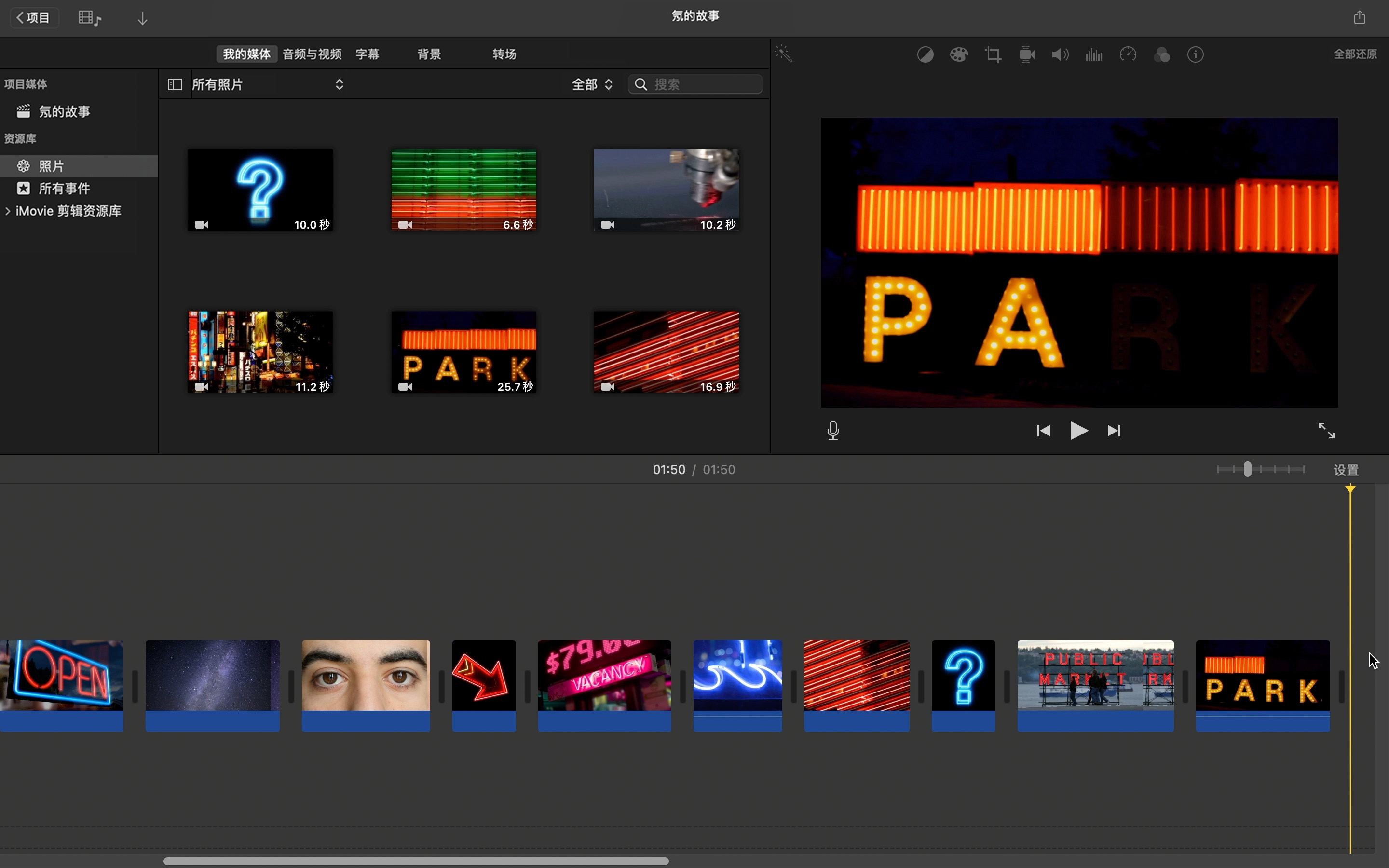
移动或移除片段。在时间线中,选择一个片段并将其拖动到新位置。要移除片段,请选中片段,然后选取“编辑” >“删除”,或按 Delete 键。
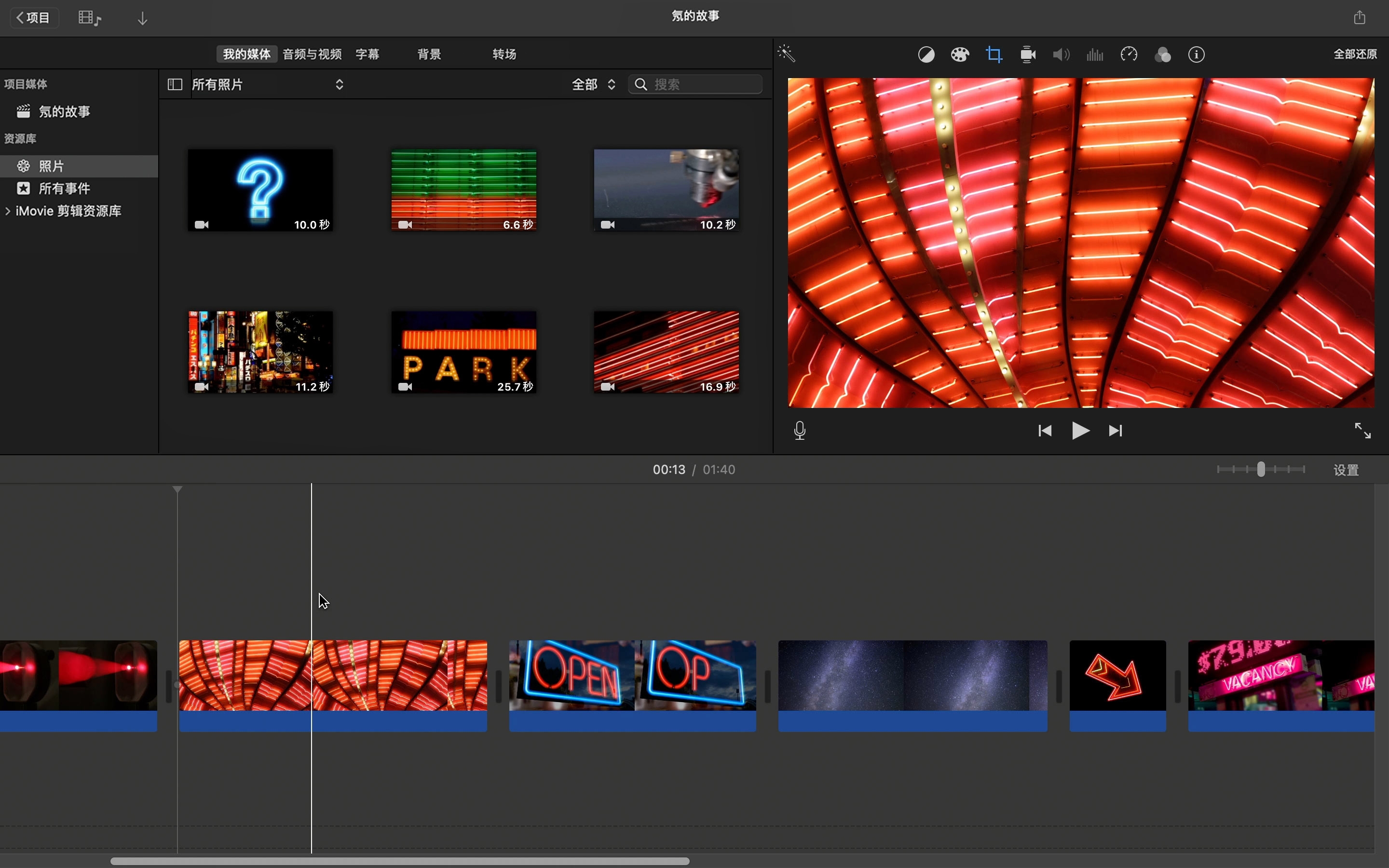
缩短或延长片段。在时间线中,浏览到片段的开头或结尾,然后拖动片段的边缘。
放大。拖动时间线上方的“缩放”滑块,以便精确修剪。缩放并不会影响片段的片长。
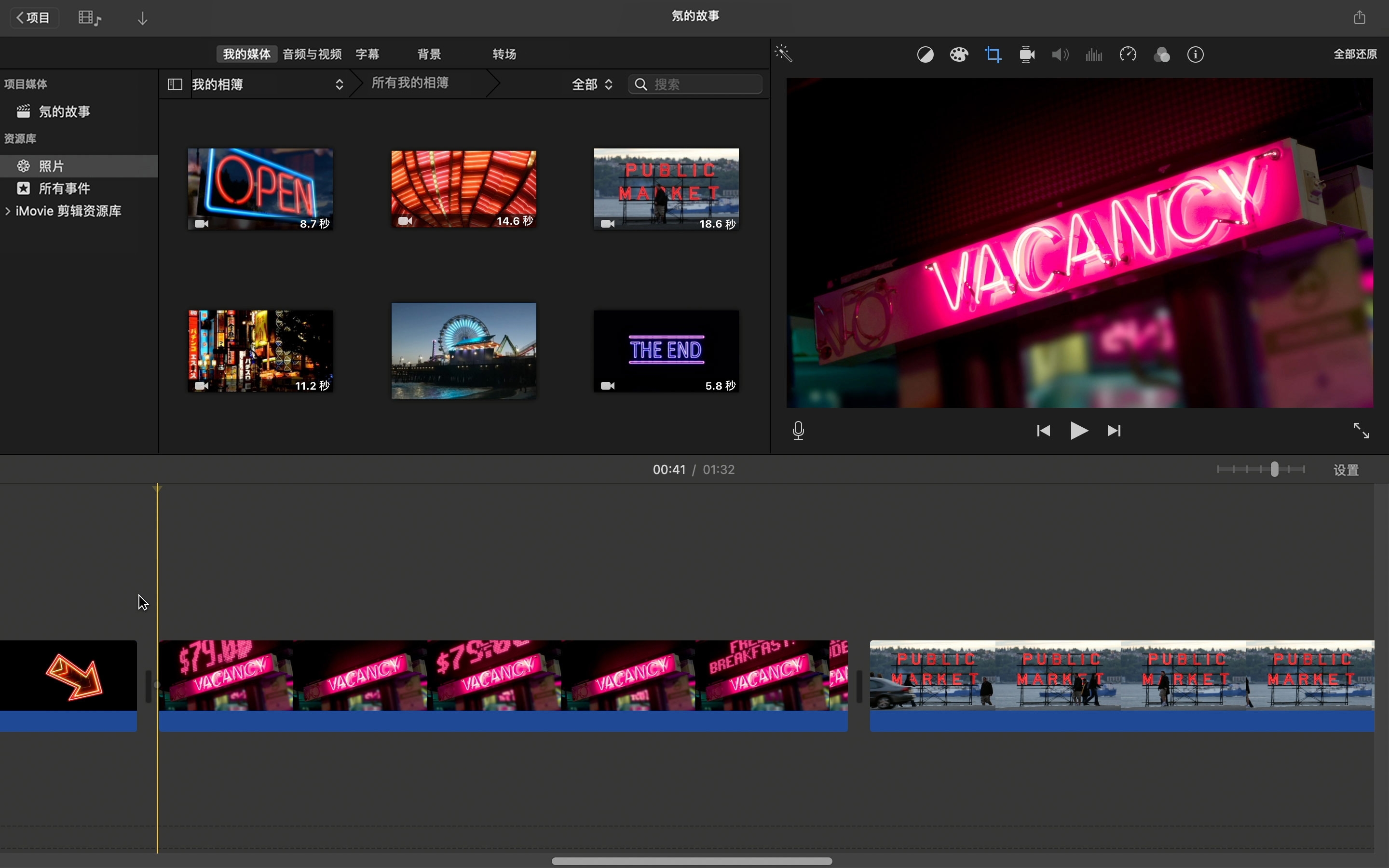
拆分片段。将鼠标指针移到要拆分片段的位置,然后点按鼠标,将播放头定位在此处。选取“修改” >“拆分片段”。现在,你可以单独调整每个部分。
调整片段的音量。向上或向下拖动音量控件 (片段音频波形中的水平黄线)。
移除采访录像中尴尬的停顿和多余的字句。拆分片段,然后删除不需要的部分。
编辑视频片段,以更有趣的方式报道新闻事件。在时间线中将长片段拆分成一系列短片段,然后按新的顺序重新排列它们。
假设你的一个视频片段,其中包含某次采访时录下的一段妙语,或是包含酷炫的音效,而你很想把这段音频 (而不是视频) 用于你的影片之中。在 iMovie 剪辑中,你可以只添加一个片段中的音频,把它用于你的影片音轨之中。
进一步了解如何从视频片段添加音频指向 Apple Education Community 中这个页面的链接已拷贝至剪贴板。